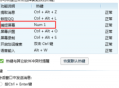在当今数字化时代,电脑与WiFi已成为人们生活和工作中不可或缺的元素。无论是在家中、办公室还是公共场所,我们都频繁地依赖它们来实现信息的快速传输与共享。对于电脑用户而言,熟练掌握电脑WiFi查看的方法,不仅能让我们随时畅享网络带来的便捷,更能在网络出现问题时迅速排查故障,确保工作和娱乐不受影响。
要查看电脑的WiFi连接情况,首先需明确操作系统的类型。不同的操作系统,其查看方式虽略有差异,但基本原理相通。以常见的Windows系统为例,操作相对简便直观。当我们开启电脑并成功连接到WiFi网络后,在屏幕右下角的任务栏中,通常会显示一个无线网络连接图标。这个图标直观地展示了当前电脑与WiFi网络的连接状态。如果图标显示为已连接且信号强度良好,说明网络连接正常,可以顺利进行各种网络活动,如浏览网页、观看、下载文件等。
若想进一步了解WiFi的详细信息,如网络名称、IP地址、子网掩码、默认网关等,可通过以下操作实现。在任务栏的无线网络连接图标上右键单击,选择“状态”选项。在弹出的“无线网络连接状态”窗口中,我们可以看到上述提到的网络详细信息。这些信息对于网络管理员或需要深入了解网络配置的用户尤为重要。例如,IP地址用于在网络中标识电脑的身份,通过查看IP地址,我们可以判断电脑是否获取到正确的网络配置,以及是否与其他设备在同一网段内,从而有助于解决网络连接异常等问题。
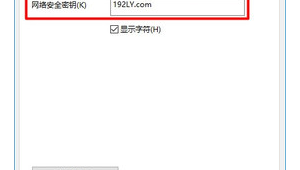
子网掩码则决定了IP地址中哪些部分用于标识网络,哪些部分用于标识主机。默认网关是电脑与外部网络通信的必经之路,当电脑需要访问外部网络时,数据包会首先发送到默认网关,再由其转发到目标网络。了解这些信息,能让我们在遇到网络故障时,更准确地分析问题所在,例如判断是电脑自身的网络设置问题,还是路由器或网络服务提供商的故障。
除了上述常规的查看方式,在一些特殊情况下,我们可能还需要更深入地了解WiFi连接的相关参数。比如,当我们怀疑WiFi信号受到干扰或存在安全隐患时,可以通过命令提示符来获取更多详细信息。按下“Win + R”组合键,打开“运行”对话框,输入“cmd”并回车,打开命令提示符窗口。在命令提示符中输入“netsh wlan show interfaces”命令,回车后即可显示当前电脑所连接的WiFi网络的详细信息,包括信号强度、频段、认证方式等。信号强度以百分比表示,数值越高,信号越强,网络连接质量也就越好。频段则分为2.4GHz和5GHz两种,不同频段具有不同的特点和适用场景。一般来说,2.4GHz频段穿墙能力较强,但传输速度相对较慢;5GHz频段传输速度快,但穿墙能力较弱。了解当前WiFi所使用的频段,有助于我们根据实际需求优化网络设置,例如在信号较弱的区域,可尝试切换到2.4GHz频段以获得更稳定的连接。
认证方式则涉及到网络的安全性。常见的认证方式有WPA2 - PSK、WPA3 - PSK等。WPA2 - PSK是一种较为成熟且广泛使用的安全认证方式,它通过加密密钥来保护网络通信的安全。WPA3 - PSK则是WPA2的升级版,提供了更高的安全性。了解所连接WiFi的认证方式,能让我们评估网络的安全性,确保在进行敏感信息传输时,如网上银行交易、登录密码等,不会因网络安全漏洞而遭受风险。
对于使用Mac系统的用户,查看WiFi连接信息的方式也别具特色。在菜单栏中点击“系统偏好设置”,然后选择“网络”选项。在“网络”窗口中,左侧列表会显示当前电脑所连接的各种网络连接方式,选择WiFi后,右侧窗口会呈现出WiFi的详细信息,如IP地址、子网掩码、路由器地址等,与Windows系统中的相关信息类似,同样可用于网络故障排查和配置优化。
在移动设备如笔记本电脑或平板电脑中,WiFi查看功能也至关重要。随着移动办公和移动娱乐的普及,我们经常需要在不同的场所使用移动设备连接WiFi网络。通过查看WiFi连接情况,我们可以及时发现信号不稳定、连接中断等问题,并采取相应的解决措施。例如,当在咖啡馆等公共场所连接WiFi时,可能会遇到多个WiFi信号,此时通过查看信号强度和网络名称等信息,选择最合适的网络进行连接,既能保证网络速度,又能确保网络安全。
一些电脑还支持通过硬件控制面板来查看WiFi连接信息。在电脑的设备管理器中,找到“网络适配器”选项,展开后右键单击所使用的WiFi网卡,选择“属性”。在弹出的属性窗口中,切换到“高级”选项卡,这里可以查看和设置一些与WiFi相关的高级参数,如无线模式、传输功率等。通过调整这些参数,我们可以进一步优化WiFi连接性能,例如将无线模式设置为“802.11ac”以获得更高的传输速度,但需注意确保设备和路由器都支持该模式。
熟练掌握电脑WiFi查看的方法对于每一位电脑用户来说都至关重要。它不仅能让我们随时了解网络连接状态,畅享网络带来的便利,还能在网络出现问题时迅速定位故障,采取有效的解决措施。无论是日常的办公娱乐,还是应对复杂的网络环境,准确查看电脑WiFi连接信息都将成为我们解决网络问题、提升网络体验的有力工具。通过不断熟悉和运用这些查看方法,我们能够更加从容地驾驭数字化生活,让网络为我们的工作和生活增添更多精彩。